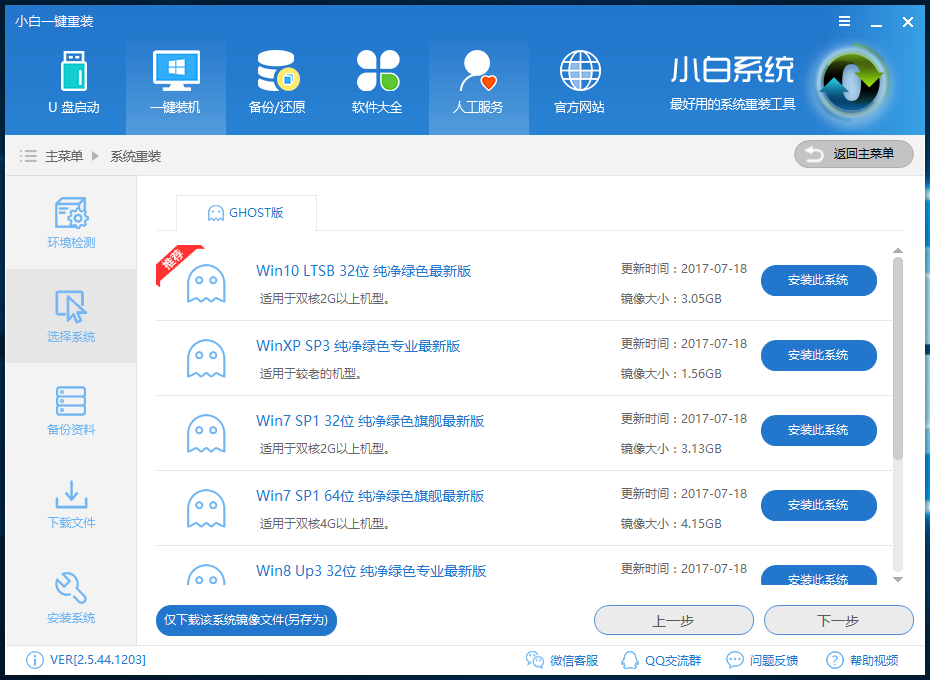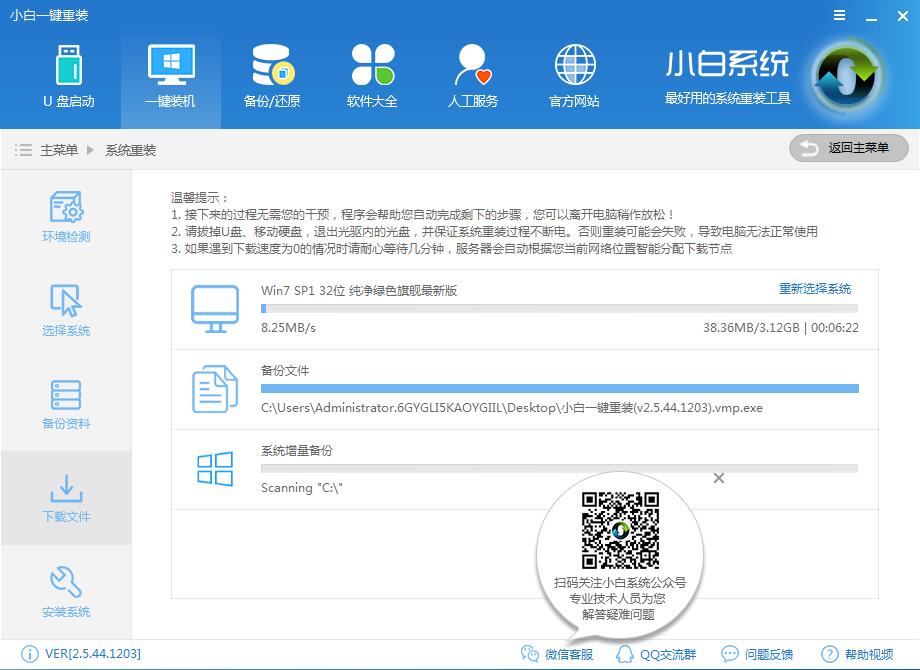一键升级win10最新教程
现在win10系统是非常受欢迎的电脑操作系统,超越win7系统只是时间的问题而已,很多的win7用户都选择升级到win10系统了,小编接下来给大家介绍一个简单的一键升级win10系统的方法,小白用户也能操作。
win10用户现在是微软主要推的系统,并且win10一直在更新完善中,现在升级win10系统的用户有很多,也有部分用户想要升级win10却不知道升级方法的,小编为方便大家升级win10给大家介绍一键升级win10的方法。
一键升级win10方法:
1.下载小白一键重装系统工具:下载链接:点击下载
2.运行下载的小白软件,默认打开一键装机点击系统重装。
一键升级win10系统软件图解1
3.首先会对电脑的环境进行检测,检测完成后点击下一步选择系统重装,这里选择win10系统,之后点击下一步
一键升级win10系统软件图解2
4.可以选择是否备份电脑的资料,大家根据自己的实际情况选择是否备份了,之后会下载win10系统镜像文件。
升级win10系统系统软件图解3
5.下载完成后会对系统进行一些配置,当所有步骤完成后提示重启电脑。点击重启进入下一步。
一键升级win10系统软件图解4
6.重启后开机会有开机菜单选择,如下图选择Windows PE 64位
一键升级win10系统软件图解5
7.系统开始还原,这个步骤完成后进入win10系统安装配置阶段。
升级win10系统软件图解6
8.进入系统部署界面,这里会安装驱动等设置。
一键升级系统软件图解7
9.进入到系统桌面后一键升级win10系统完成。
一键升级win10系统软件图解8
注意:上面的升级方法是通过重装win10完成的,重装会清空C盘,大家有资料注意备份,当然除了这个一键升级win10方法也可以用其他的方法,这里小编就不多说其他的了,有需要可以在本站查阅相关的教程。
热门教程
win11关闭windows defender安全中心的四种方法
2Win11如何关闭Defender?Windows11彻底关闭Defender的3种方法
3win10不显示视频缩略图的两种解决方法
4win10关闭许可证即将过期窗口的方法
5win11任务栏怎么显示网速?win11任务栏显示实时网速的方法
6win11怎么切换桌面?win11切换桌面的四种方法
7win11忘记pin无法开机的三种最简单办法
8安装NET3.5提示0x800f0950失败解决方法
9Win11移动热点不能用怎么办?移动热点不工作怎么办?
10Win11如何打开预览窗格?Win11显示预览窗格的方法
装机必备 更多+
重装教程
大家都在看